怎么设置Win10系统电脑的窗口颜色
我们的win10电脑中,默认状态下,窗口颜色都是蓝色的,想要设置成其他颜色,该怎么操作呢?今天就跟大家介绍一下怎么设置Win10系统电脑的窗口颜色的具体操作步骤。
打开窗口设置
1. 打开电脑,点击左下角的开始图标,在打开的菜单中,选择左侧的设置选项,在打开的设置页面,找到"个性化”选项,点击
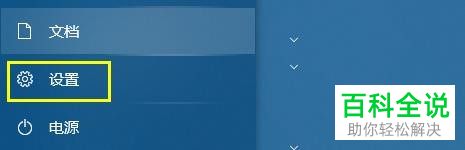

2. 在打开的个性化设置页面,点击左侧的"颜色”选项

3. 接下来,在打开的页面,“在以下区域显示主题色”下方,将“标题栏和窗口边框”选中。如图,颜色显示的是默认的"蓝色"。

设置窗口边框颜色
1. 进入"Windows 颜色"页面,可以直接选择想要的颜色。若没有合适的颜色,则点击下方的"自定义颜色"按钮。

2. 如图,在弹出的自定义主题色窗口中,鼠标点击想要设置的颜色,确认无误后,点击底部的"完成"按钮即可。
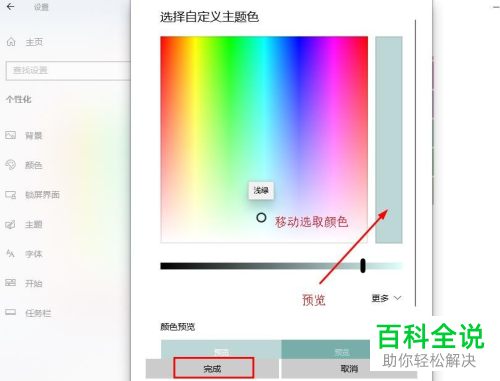
3. 如图,我们就可以打开窗口,查看设置的效果了。

以上就是怎么设置Win10系统电脑的窗口颜色的具体操作步骤。
赞 (0)

